WordPress ウェブサイトを高速化する方法 (トリックとヒント)
公開: 2024-04-09WordPress ウェブサイトを高速化して、ユーザーが読み込まれる前にウェブサイトから離れることを防ぐ方法をお探しですか?
WordPress サイトのパフォーマンスを向上させると、ユーザー エクスペリエンスが向上し、直帰率が減少し、コンバージョンが増加します。
このガイドでは、WordPress ウェブサイトを高速化し、スムーズでシームレス、迅速なナビゲーション エクスペリエンスを実現する実証済みの方法を紹介します。
WordPress 速度の最適化 (チェックリスト)
一部のヒントは簡単に実装できますが、その他のヒントは技術的なサポートが必要になる場合があることに注意してください。 ということで、早速いきましょう!
記事上で
- 1. PageSpeed Insights で分析を実行する
- 2. より高速なホスティングプロバイダーを入手する
- 3. 最新の PHP バージョンを使用する
- 4. コンテンツ配信ネットワーク (CDN) の展開
- 5. WordPress サイトを更新する
- 6. 軽量テーマを利用する
- 7. 高品質のプラグインをインストールする
- 8. 電子メール送信を最適化する
- 9. WordPress キャッシュ プラグインを使用する
- 10. 画像サイズを縮小する
- 11. WordPress データベースを最適化する
- 12. データベース呼び出しを減らす
- 14. サーバー上でビデオをホストしないようにする
- 15. 長い投稿をページに分割する
- 16. 投稿に対するコメントのページ付け
- 17. 外部 HTTP リクエストを減らす
- 18. 投稿の改訂を制限する
1. PageSpeed Insights で分析を実行する
WordPress Web サイトを高速化する最初のステップは、Google の PageSpeed Insights ツールを使用してサイトのパフォーマンスを分析することです。 Web サイトにアクセスして URL を入力し、 「分析」ボタンをクリックするだけです。
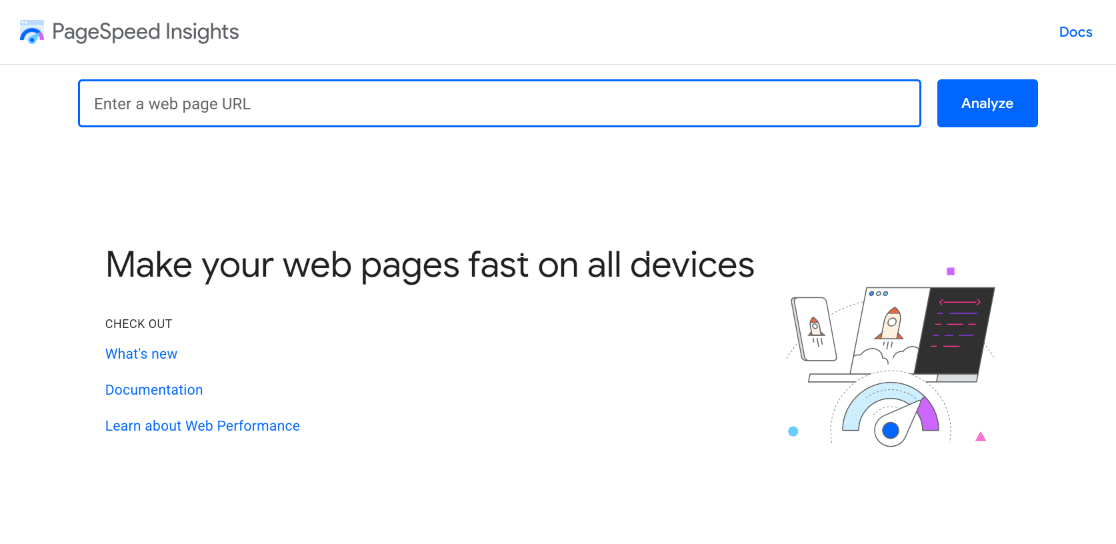
このツールは、モバイルとデスクトップにおける Web サイトのパフォーマンスの完全な概要を提供します。 ツールが「Core Web Vitals Assessment」フィールドの前に「合格」ステータスを示した場合でも、心配する必要はありません。
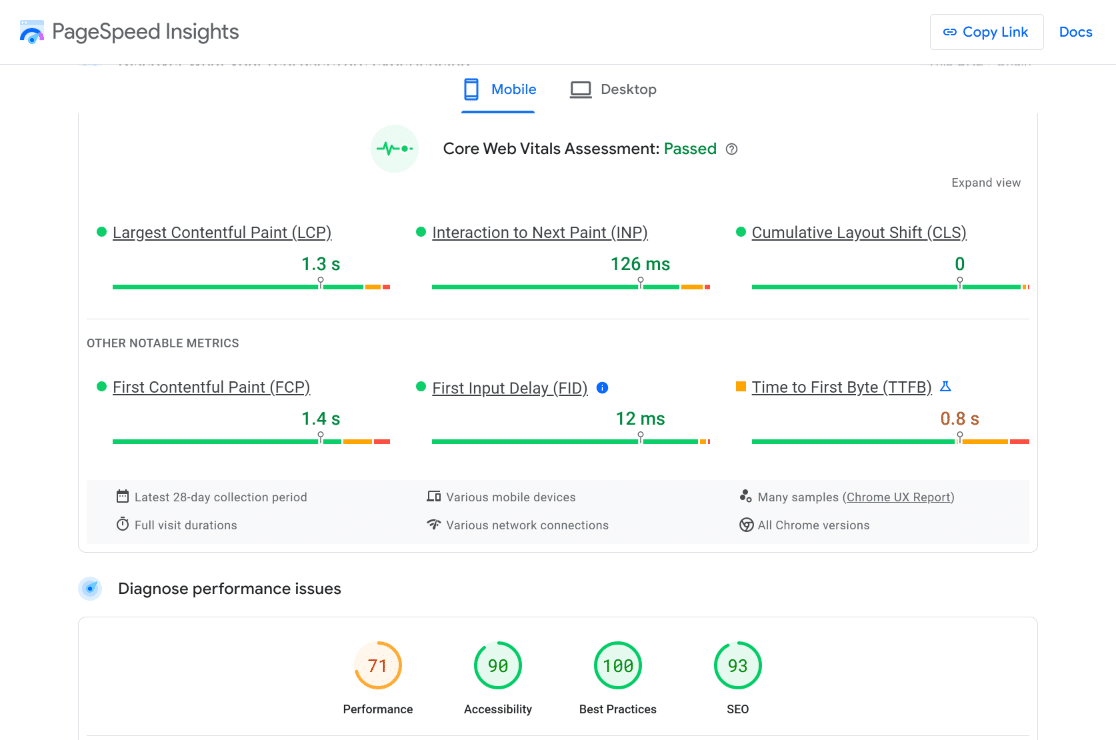
一方、評価が失敗した場合、またはパフォーマンス評価がそれほど良くない場合は、これらの問題に取り組むことができます。 下にスクロールして「診断」セクションを表示し、ページ速度の問題のトラブルシューティングと修正を行います。
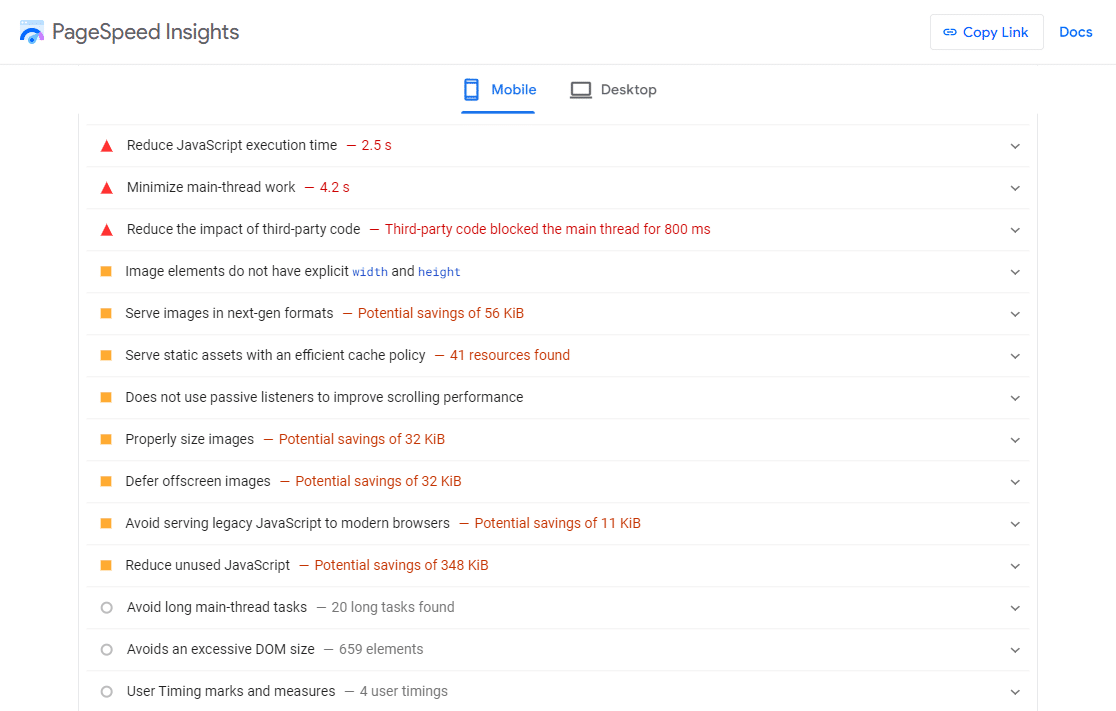
2. より高速なホスティングプロバイダーを入手する
WordPress Web サイトの動作が非常に遅い理由の 1 つは、ホスティング プロバイダーにある可能性があります。 ここでコストを削減しないでください。 優れたホスティング プランと、パフォーマンスの点で評判の良いサービスを購入してください。
推奨事項をお探しの場合は、私たちが独自にテストした最速の Web ホスティング サービスの概要をこの表で確認してください。 これらのオプションはすべて、高速な読み込み速度、99.9% の稼働時間、24 時間年中無休のサポートを提供します。
| プロバイダー | 開始価格 | コントロールパネル | 再販プラン? | CDN を提供しますか? |
|---|---|---|---|---|
| ホスティンガー | $1.99/月 | hパネル | ||
| クラウドウェイズ | $10/月 | クラウドウェイコンソール | ||
| A2ホスティング | $2.99/月 | cパネル | ||
| ブルーホスト | $2.95/月 | cパネル | ||
| インモーションホスティング | $3.49/月 | cパネル | ||
| キンスタ | $33/月 | MyKinsta | ||
| サイトグラウンド | $2.99/月 | cパネル |
3. 最新の PHP バージョンを使用する
これは、優れたホスティングプロバイダーの選択にも関係します。 場合によっては、ホスティング プロバイダーが古いバージョンの PHP を提供している場合があります。 最高のセキュリティとパフォーマンスを得るには、PHP 7.3 以降を使用することをお勧めします。
Web サイトの PHP バージョンを確認するには、WordPress ダッシュボード内の[ツール] » [サイトの健全性] » [情報] » [サーバー]に移動します。 表内のPHP バージョンのセクションを参照して、使用しているバージョンを確認してください。
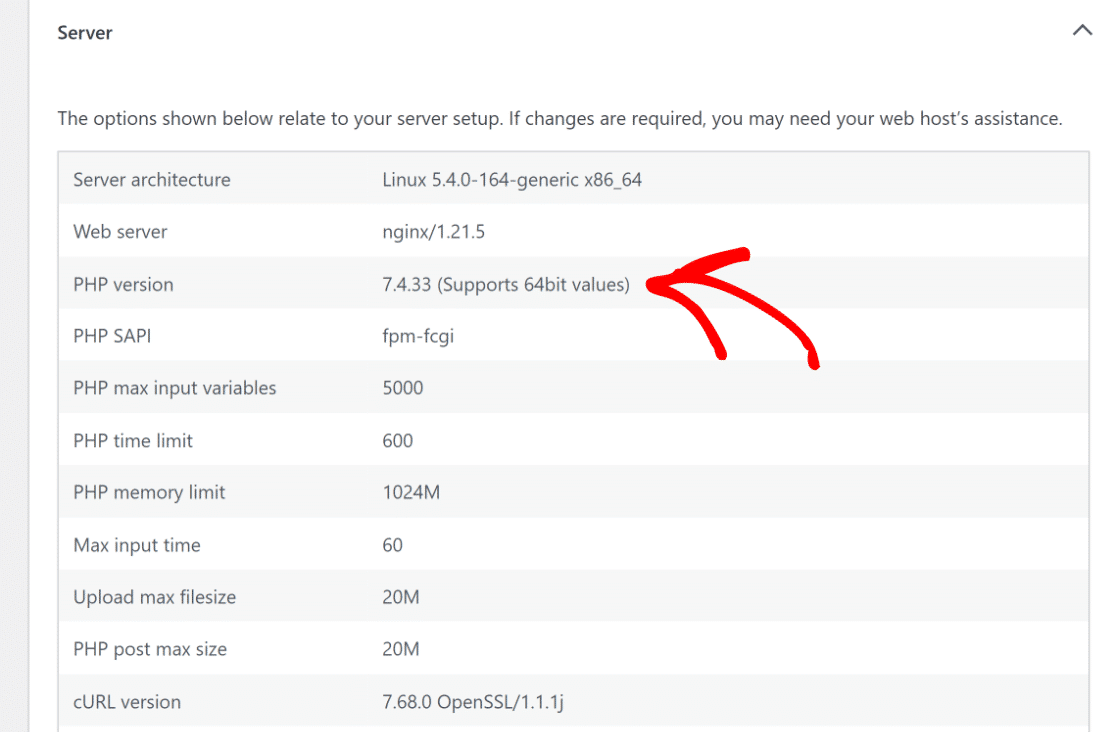
4. コンテンツ配信ネットワーク (CDN) の展開
Web サーバーから遠く離れたユーザー/デバイスでは、Web サイトの読み込みが遅くなります。 コンテンツ配信ネットワーク (CDN) を使用すると、Web サイトのファイルが世界中の多くのサーバーに分散され、誰にとっても Web サイトが高速になるため、この問題は解決されます。
ほとんどのホスティング サービスは、プランの一部として、または有料アップグレードとして CDN を提供する必要があります。 ただし、そのような機能にアクセスできない場合は、読み込み時間をさらに短縮するために、Sucuri、Bunny CDN、または Cloudflare (無料) を使用することをお勧めします。
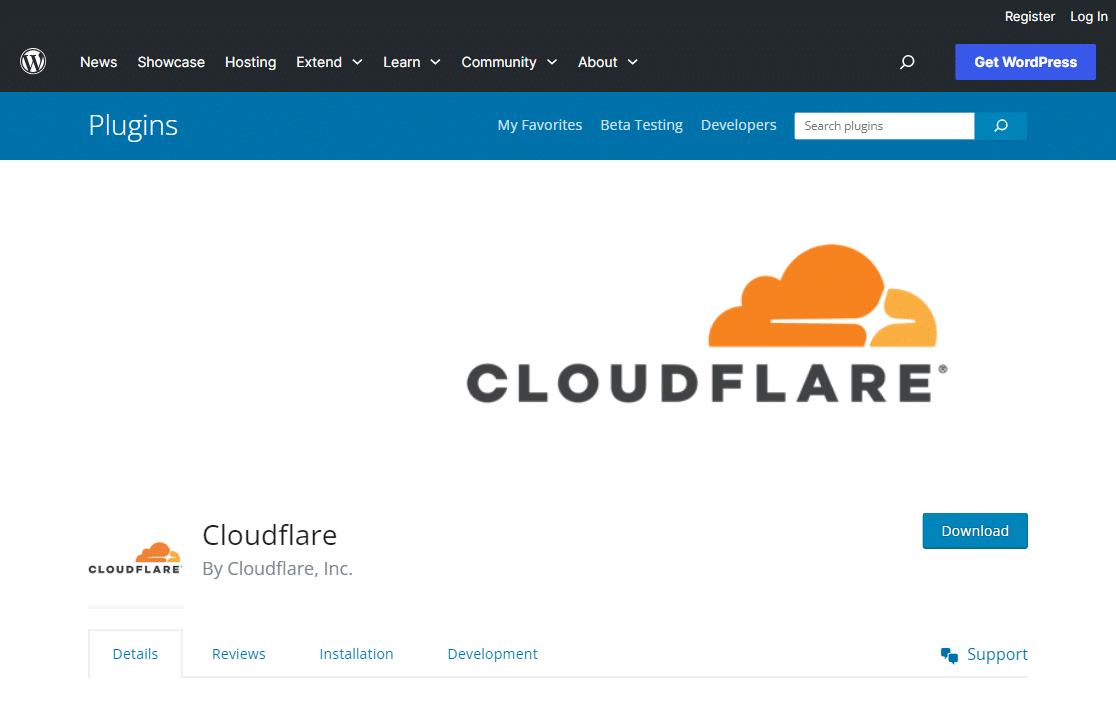
5. WordPress サイトを更新する
WordPress は非常によく管理されているオープンソース プロジェクトであるため、新機能、セキュリティ アップグレード、バグ修正を提供する定期的なアップデートが提供されます。 したがって、最新バージョンを使用することが重要です。
アップデートが利用可能かどうかを確認したい場合は、WordPress ダッシュボードにログインし、 [アップデート]タブに移動します。 「WordPress の更新バージョンが利用可能です」という通知が表示された場合は、最新バージョンに更新することをお勧めします。
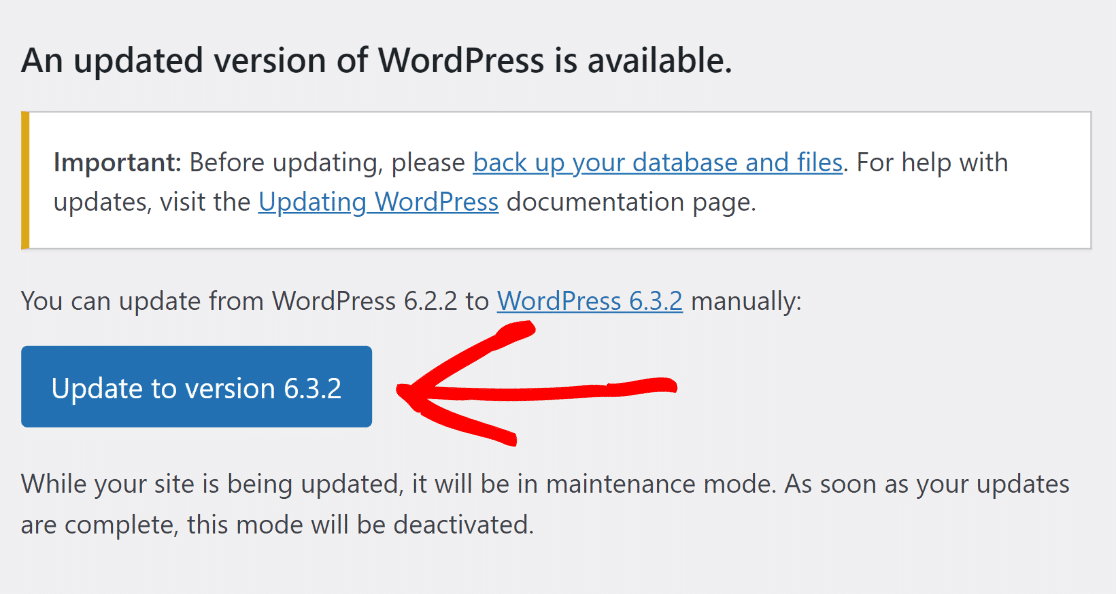
6. 軽量テーマを利用する
Web サイトのテーマを選択するときは、多くの場合、シンプルがベストであることを覚えておいてください。 テーマによっては、見た目は良くてもコーディングが不十分なため、Web サイトの速度が遅くなる場合があります。 代わりに、基本的なテーマを選択し、これらの WordPress プラグインを使用して追加機能を追加してください。
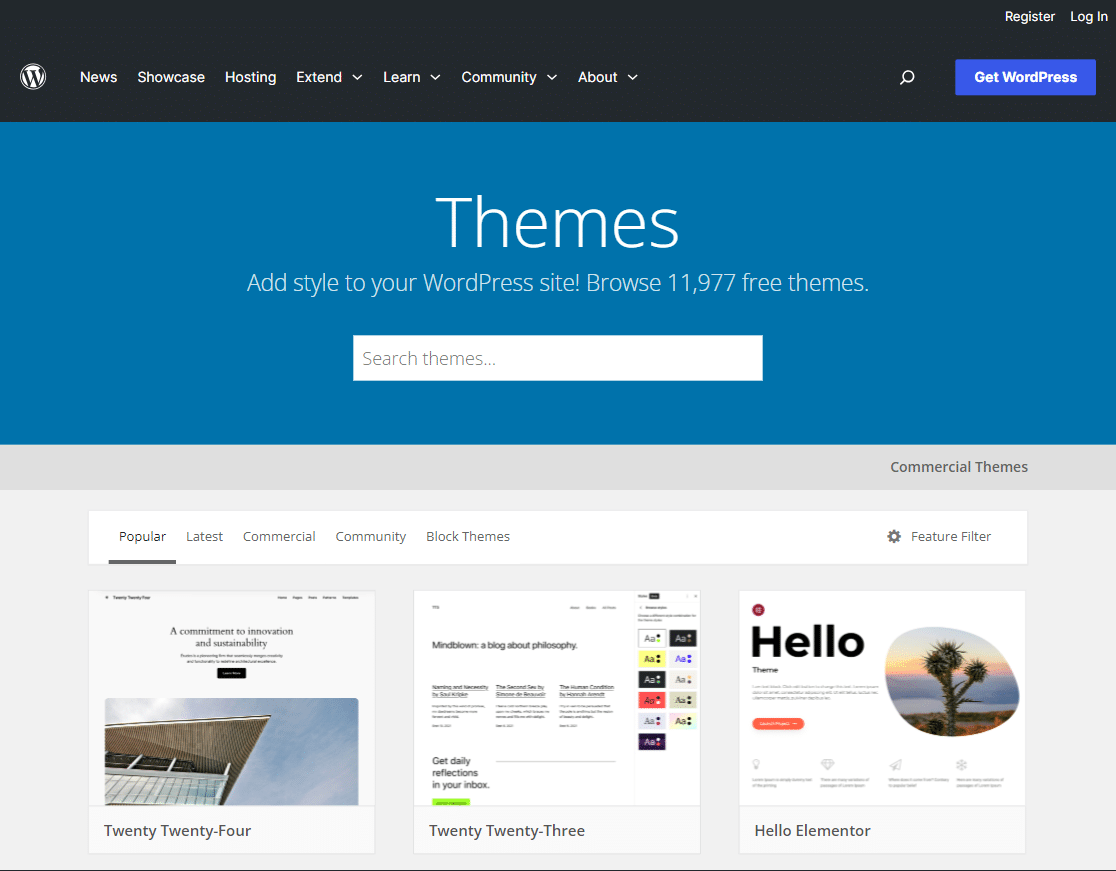
WordPress 公式リポジトリから、使いやすく、すぐに読み込めるテーマを見つけることができます。 テーマを切り替える方法については、このガイドをご覧ください。 また、サイトに適したテーマを選択するためのアドバイスについては、以下の記事をお読みください。
- 最速のWordPressテーマ
- ミニマリストの WordPress テーマ
7. 高品質のプラグインをインストールする
コーディングが不十分なテーマが Web サイトの速度を低下させるのと同様に、低品質のプラグインも多くの場合肥大化し、ページの読み込み時間が増加し、最終的にはユーザー エクスペリエンスが低下し、直帰率が高くなります。
高品質のプラグインのみをインストールしていることを確認してください。 WordPress プラグインの数が多すぎる場合のアドバイスについては、ガイドをご覧ください。 私たちのショーケースからのトップピックには次のようなものがあります。
- WPForms – 条件付きロジック、注文概要、支払い数量などの機能を提供する、最速かつ最高の WordPress コンタクト フォーム プラグイン
- SeedProd – 非常に高速な Web サイトとランディング ページを構築するための、事前に作成されたテンプレートの膨大なリストを備えた、最高のドラッグ アンド ドロップ ページ ビルダーです。
- AIOSEO – オンページ SEO、リッチ スニペット、ローカル SEO、スマート XML サイトマップ、robots.txt エディターなどに最適な WordPress SEO プラグイン。
- MonsterInsights – Google Core Web Vitals を改善するために gtag.js をローカルにロードするオプションも提供する最高の Google Analytics プラグインです。
8. 電子メール送信を最適化する
いくつかのオーダー フォームがあり、すべてが同時に電子メールを送信する多忙なサイトを運営している場合、電子メールの管理は非常に困難な作業になる可能性があります。
パフォーマンスを向上させる 1 つの方法は、WP Mail SMTP などのプラグインを使用して電子メール送信を最適化することです。 WP Mail SMTP は、一度に多数の電子メールを送信するのではなく、電子メールをバックグラウンドでキューに入れ、ゆっくりと送信します。
欠点は、電子メールの送信に若干の遅れが生じることですが、多くの電子メールを同時に処理している間に WordPress サイトの速度が低下するのを防ぎ、リソースへの負担を軽減できます。
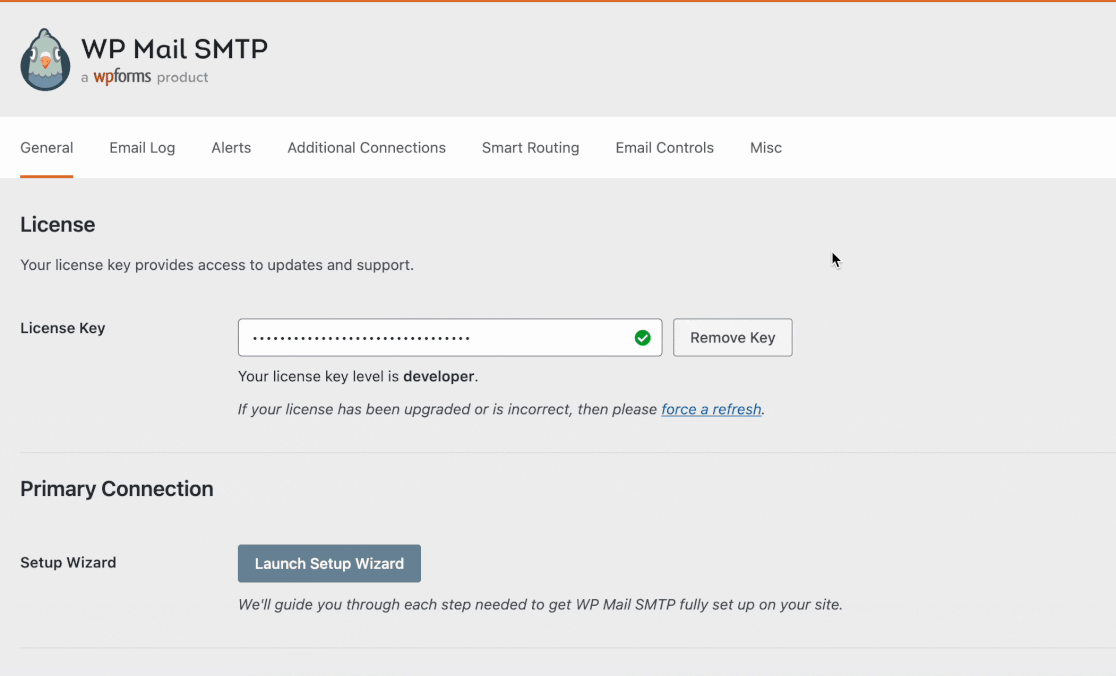
9. WordPress キャッシュ プラグインを使用する
誰かが WordPress Web サイトにアクセスすると、サーバーは MySQL データベースと PHP ファイルからデータを収集し、それらを組み合わせて Web ページを作成し、訪問者に表示します。 これには時間がかかりますが、キャッシュ プラグインを使用するとこのプロセスを迅速化できます。
WordPress Web サイトの場合、多くのキャッシュ プラグインが高速化に役立ちます。 WP Rocket (有料) または WP Super Cache (無料) を試してみることをお勧めします。 これらのツールは、サーバーが実行する必要がある作業を簡素化し、Web サイトの読み込みを高速化するのに役立ちます。
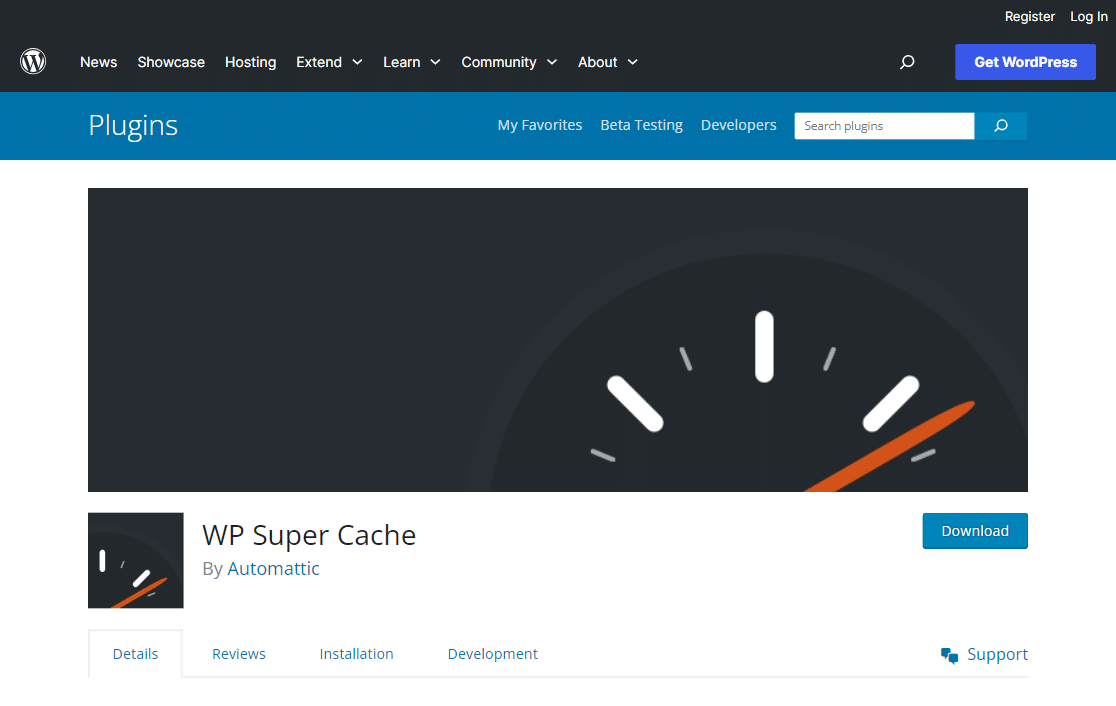
10. 画像サイズを縮小する
最適化されていない画像は、初心者向けの WordPress Web サイトで最もよく見られる速度の問題の 1 つです。 元の形式では、画像のファイル サイズが大きくなる可能性があり、ページの読み込み時間に直接影響します。
ただし、使用する画像形式と圧縮方法に応じて、画像サイズを最大 5 倍に縮小することができます。 適切なツールの選択に役立つように、さまざまな圧縮ツールによるファイル サイズの比較表を確認してください。
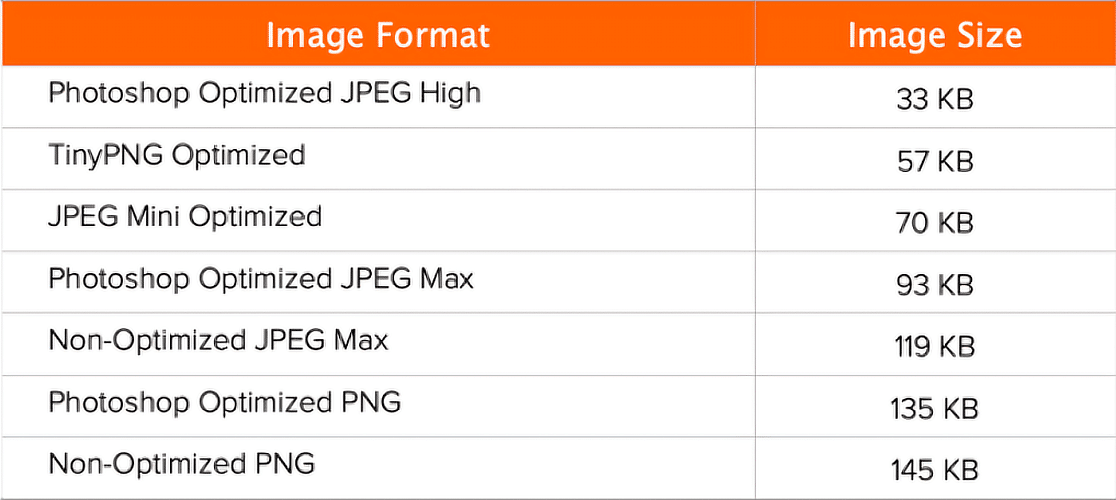

11. WordPress データベースを最適化する
Web サイトが成長し、新製品、ブログ、その他の形式の情報をアップロードし始めると、データベースには不要になったデータが大量に保存される可能性があります。 無関係なデータをすべて削除することでデータベースを最適化できます。
WordPress データベースを最適化するには、WP-Sweat や WP-Optimize などのツールを使用することをお勧めします。 これらのツールは、未使用のタグ、カテゴリ、リビジョン、ゴミ箱に入れられた投稿を削除するオプションを提供することで、データベースの管理を容易にします。
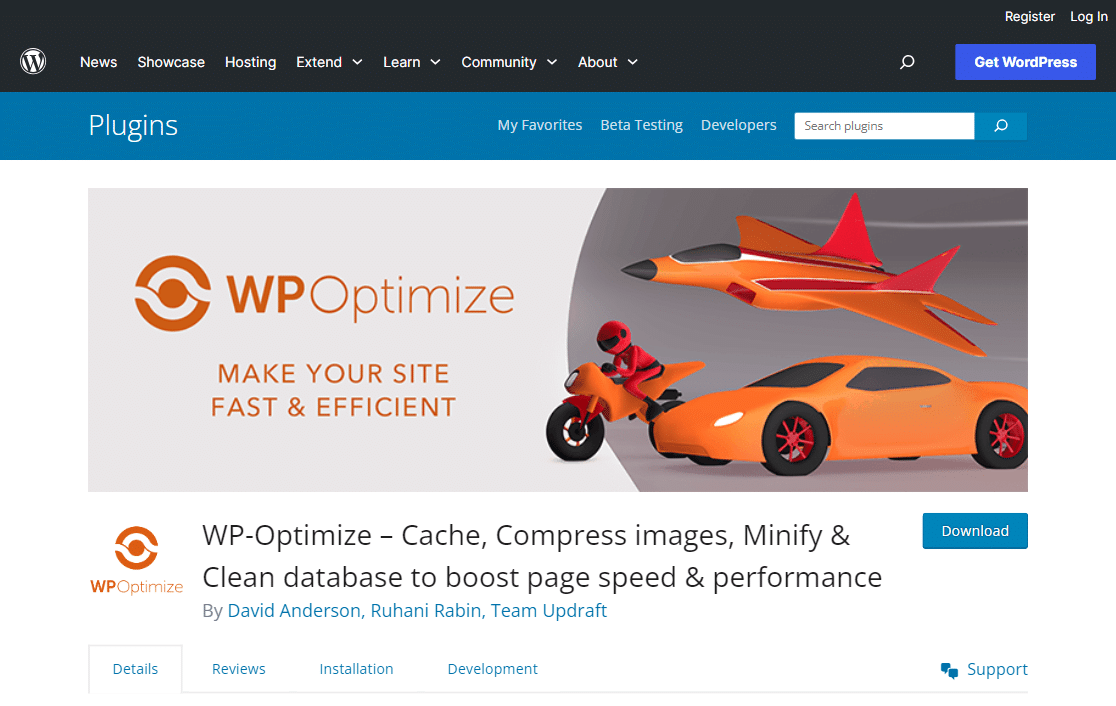
12. データベース呼び出しを減らす
不適切にコーディングされた WordPress テーマを使用している場合は、直接データベース呼び出しを行っているか、不必要なリクエストが多すぎる可能性があります (WordPress の標準的な慣行を無視しています)。 その結果、サーバーが過負荷になってしまいます。
これを修正するには、テーマ ファイルを編集するための基本的な PHP の知識が必要です。 たとえば、以下のコードを見てください。 <?php が表示されるたびに、新しいデータベース リクエストの開始を示します。
1. <html xmlns="http://www.w3.org/1999/xhtml" dir="<?php language_attributes(); ?>">
2. <head profile="http://gmpg.org/xfn/11">
3. <meta http-equiv="Content-Type" content="<?php bloginfo('html_type'); ?>
4. charset=<?php bloginfo('charset'); ?>" />
子テーマを編集し、これらの呼び出しをより具体的な情報に置き換えて、これらの不必要なデータベース要求を停止することができます。 このような、静的な情報をすぐに追加できる場所を見つけてください。
1. <html xmlns="http://www.w3.org/1999/xhtml" dir="ltr">
2. <head profile="http://gmpg.org/xfn/11">
3. <meta http-equiv="Content-Type" content="text/html; charset=UTF-8" />
WordPress では通常、メイン ページとその他のページ (カテゴリやタグなど) に記事全体が表示されます。 これにより、Web サイトの速度が遅くなる可能性があります。 また、最初のページにすべてが表示されている場合、クリックして続きを読むことはしない可能性があります。
ウェブサイトを高速化するには、記事全体ではなく、記事の一部だけを表示してみてください。 [設定] » [閲覧]に移動し、 [抜粋]を選択して記事の表示方法を変更します。 この小さな変更により、Web サイトの読み込みが速くなります。
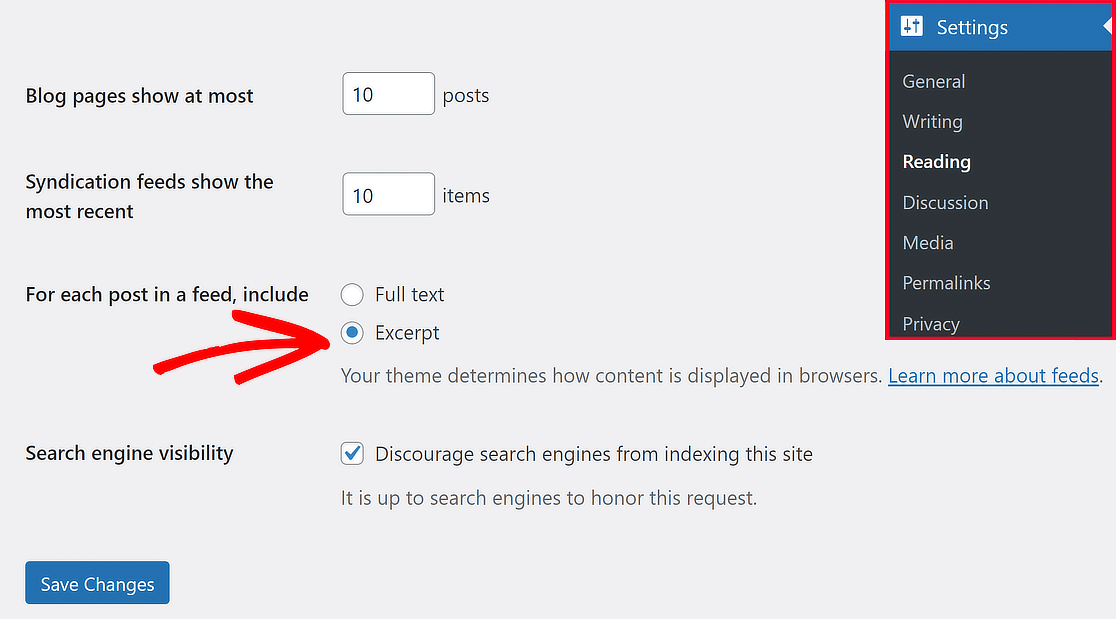
14. サーバー上でビデオをホストしないようにする
WordPress では、オーディオ ファイルやビデオ ファイルをアップロードしてユーザーに提供し、HTML5 プレーヤーで自動的に表示できます。 ただし、WordPress でビデオとオーディオを直接ホストすると、大量の帯域幅が消費される可能性があります。
大きなオーディオ ファイルやビデオ ファイルをホストすると、バックアップ サイズも大幅に増加します。 良い回避策は、YouTube などのビデオ ホスティング サービスを使用して、URL をコピーして投稿に貼り付け、自動的に埋め込まれることです。
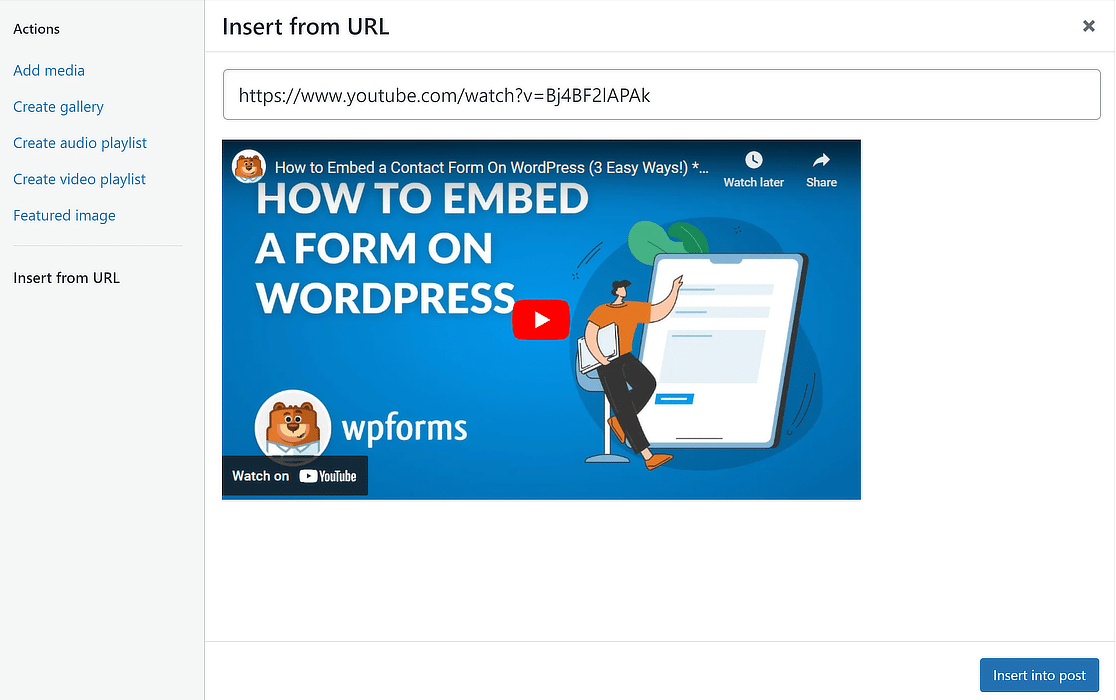
15. 長い投稿をページに分割する
人々は、多くの情報や写真を含む詳細なブログ投稿を読むのが大好きです。 こうした長い記事は、検索エンジンからも注目を集めることがよくあります。 ただし、多くの画像があると、Web サイトの読み込みが遅くなる可能性があります。
これを修正するには、大きな記事を小さな部分に分割します。 WordPress にはこのための特別なツールがあります。 投稿内で新しいセクションを開始したい場所で改ページツールを使用するだけです。 こうすることで、ウェブサイトは誰にとっても素早く簡単に使用できる状態になります。
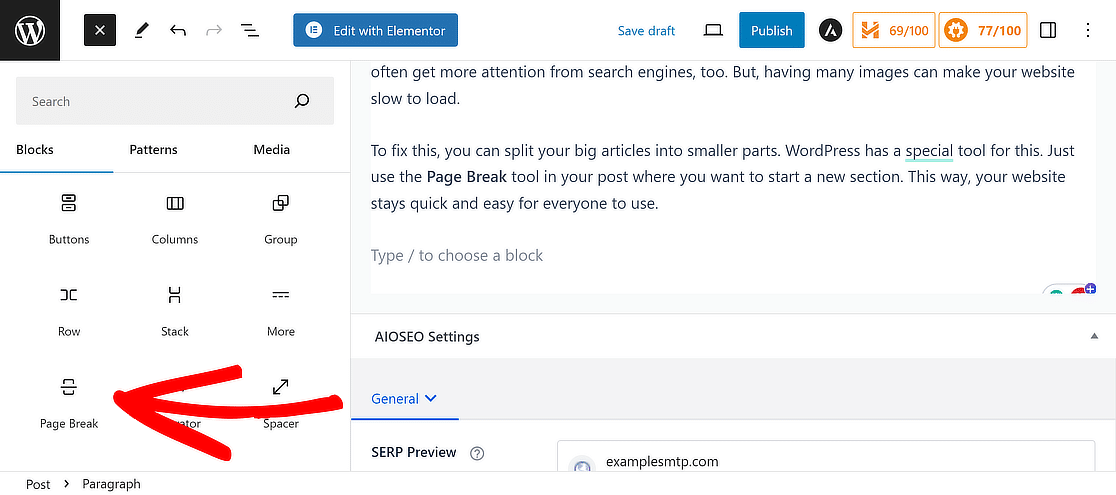
16. 投稿に対するコメントのページ付け
あなたのブログがたくさんのコメントで賑わうようになったら、それはあなたが共有している内容が人々に好かれているというサインです。 ただし、コメントが多いと、Web サイトの読み込みが遅くなる可能性があります。 幸いなことに、WordPress には簡単な修正があります。
[設定] » [ディスカッション]に移動し、[コメントをページに分割する] チェックボックスをオンにします。 この小さなステップにより、コメントがたくさんある場合でもサイトを高速に保つことができます。 それは、分厚い本をめくりやすい章に変えるようなものです。
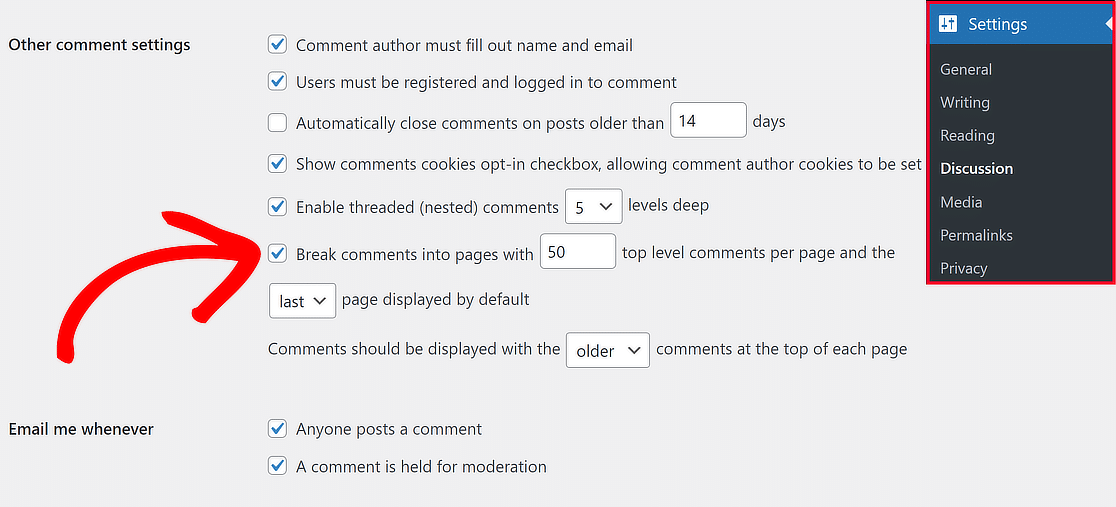
17. 外部 HTTP リクエストを減らす
WordPress サイトでは、Google や Facebook などの画像、コード、スタイルなど、Web からの追加ファイルを使用する場合があります。 これらのファイルは高速に読み込まれるように作られているため、通常は問題ありません。サイト上に保存しておくよりも高速な場合があります。
ただし、多すぎると動作が遅くなる可能性があるため、オフにすることをお勧めします。 これらの外部リクエストを表示するには、サイトの開始ページの空のスペースを右クリックし、 [検査]を選択して、 [ソース] » [ページ]の下を確認します。
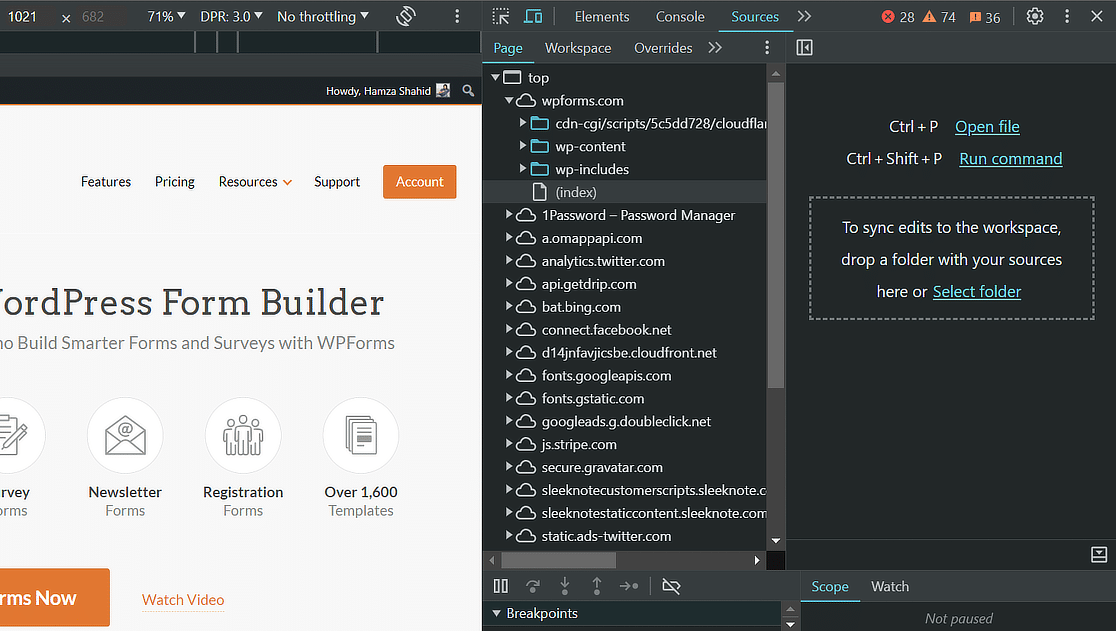
18. 投稿の改訂を制限する
WordPress は記事のバックアップ バージョンを保存するため、Web サイトのメモリがいっぱいになる可能性があります。 場合によっては、特定のプラグインが必要なしにこれらのバックアップを検索すると、サイトの速度が低下することがあります。
記事の最新の 4 つのバックアップのみを保持するように制限を設定できます。 この変更により、バックアップの数が減り、サイトがよりスムーズに実行されるようになります。 これを行うには、サイトのwp-config.phpファイルに以下の行を追加します。
define( 'WP_POST_REVISIONS', 4 );
WordPress ウェブサイトで高品質のコンテンツを共有すると、コンテンツが盗まれる可能性が高くなります。 それがどのように機能するかというだけです。 人々は信頼できる情報源から情報を見つけて、自分のウェブサイトで共有するでしょう。
たとえば、一部の Web サイトでは、Web サイトで共有した画像を独自のサーバーにアップロードするのではなく、URL から直接提供し、Web ホスティングの帯域幅を盗むことがよくあります。
これを防ぐには、以下のコードを.htaccess fileに追加します。 wpforms.com を独自のドメイン名に置き換えてください。
1. #disable hotlinking of images with forbidden or custom image option
2. RewriteEngine on
3. RewriteCond %{HTTP_REFERER} !^$
4. RewriteCond %{HTTP_REFERER} !^http(s)?://(www\.)?wpforms.com [NC]
5. RewriteCond %{HTTP_REFERER} !^http(s)?://(www\.)?google.com [NC]
6. RewriteRule \.(jpg|jpeg|png|gif)$ – [NC,F,L]
WordPress を使用すると、管理者は他の Web サイトが言及されたときにそのことを通知できます。 これは他の人の目に留まるには良いことですが、一部の専門家は、これが Web サイトのパフォーマンスに悪影響を与える可能性があると考えています (同時にトラブルを引き起こす可能性もあります)。
ピンバックとトラックバックを完全にオフにしたほうが良いと思われる場合は、それも可能です。 WordPress ダッシュボードから[設定] » [ディスカッション]に移動し、リンクに関する通知と通知の受け取りに関する最初の 2 つのボックスのチェックを外します。

WordPress ウェブサイトの高速化に関するよくある質問
WordPress Web サイトを高速化する方法を学ぶことは、ユーザーにとって共通の関心事です。 これに関するよくある質問に対する回答を次に示します。
私の WordPress サイトがこんなに遅いのはなぜですか?
WordPress サイトの読み込みが遅い場合は、画像が重い、ホスティング能力が不十分、プラグインが多すぎるなど、さまざまな理由が考えられます。 WordPress Web サイトを高速化したい場合は、このガイドのヒントに従ってください。
プラグインが増えるとWordPressの速度が遅くなりますか?
あまり! 高品質のプラグインを使用している場合は、Web サイトのパフォーマンスに影響を与えることなく、必要なだけ追加できます。 ただし、WordPress ウェブサイトを高速化するには、必須のプラグインのみを選択することが依然として重要です。
ページ速度はSEOに影響しますか?
Google などの検索エンジンはユーザーにすぐに答えを提供したいと考えているため、ページ速度は SEO にとって非常に重要です。 サイトが遅いと、検索結果で上位にランクされない可能性があります。 WordPress Web サイトを高速化すると、より多くの人が Web サイトを見つけやすくなります。
Google オプティマイズは WordPress で動作しますか?
Google オプティマイズは、プラグインを介して、またはコード スニペットをサイトに追加することで WordPress と連携します。 サイトのさまざまなバージョンをテストして、どのバージョンのパフォーマンスが優れているかを確認し、訪問者にとってサイトをより良いものにすることができます。
次に、WordPress の支払い処理の使用方法を学びます
WordPress の支払い処理を使用してオンライン ビジネスを変革し、売上を生み出す方法を知りたいですか? このガイドを参照して、WordPress の支払い処理を理解し、効率的なオンライン取引の可能性を最大限に活用してください。
今すぐWordPressフォームを作成しましょう
フォームを構築する準備はできましたか? 最も簡単な WordPress フォームビルダープラグインを今すぐ始めましょう。 WPForms Pro には多数の無料テンプレートが含まれており、14 日間の返金保証を提供しています。
この記事がお役に立った場合は、Facebook と Twitter でフォローして、さらに無料の WordPress チュートリアルとガイドをご覧ください。
